Навигация
2. Специальный раздел
2.1 Описание полей таблицы
Структуру разработанных таблиц можно представить в табличном виде.
Эти структурные таблицы имеют такую примерную форму:
Таблица 1 Изготовитель
| Название поля | Тип данных | Размер | Ключ | Описание поля |
| Название изготовителя | текстовый | 30 | да | название изготовителя |
| Город изготовителя | текстовый | 10 | нет | город нахождения изготовителя |
| Адрес изготовителя | текстовый | 20 | нет | адрес изготовителя |
Изготовитель - фирма ДСК
Таблица 2 Заказчик
| Название поля | Тип данных | Размер | Ключ | Описание поля |
| Название заказчика | текстовый | 30 | да | название заказчика |
| Город заказчика | текстовый | 10 | нет | город нахождения заказчика |
| Адрес заказчика | текстовый | 20 | нет | адрес заказчика |
Заказчик - АО “АвтоВАЗ”
Таблица 3 Покупатели
| Название поля | Тип данных | Размер | Ключ | Описание поля |
| Название покупателя | текстовый | 30 | да | название покупателя |
| Город покупателя | текстовый | 10 | нет | город нахождения покупателя |
| Адрес покупателя | текстовый | 20 | нет | адрес покупателя |
| Номер счет-фактуры | числовой | нет | номер счет-фактуры(связующее поле) |
Покупатели - покупатели некондиции или избытка качественного товара
Таблица 4 Продавецы
| Название поля | Тип данных | Размер | Ключ | Описание поля |
| Код продавца | числовой | да | уникальный идентифицир. номер продавца | |
| Название продавца | текстовый | 30 | нет | название покупателя |
| Город продавца | текстовый | 10 | нет | город нахождения покупателя |
| Адрес продавца | текстовый | 20 | нет | адрес покупателя |
| Номер тов\накладной | числовой | нет | номер документа о покупке |
Продавец - фирма, у которой ДСК покупает необходимые для изготовления деталей и комплектующих запчасти.
Таблица 5 Детали и комплектующие
| Название поля | Тип данных | Размер | Ключ | Описание поля |
| Код детали | числовой | да | уникальный идентифицирующий номер детали | |
| Название | текстовый | 20 | нет | название детали |
| Единица измерения | текстовый | 5 | нет | единица, в которой измеряется деталь |
| Цена за единицу | денежный | нет | цена детали |
Детали и комплектующие - детали и комплектующие, которые изготавливает ДСК.
Таблица 6 Товарная накладная
| Название поля | Тип данных | Размер | Ключ | Описание поля |
| Номер тов\накладной | числовой | да | уникальн. идентифицир. номер тов\накладной | |
| Дата покупки | дата | нет | дата закупки необходимых деталей | |
| Количество куп.деталей | числовой | нет | количество купленных деталей | |
| Код детали | числовой | нет | код покупаемых деталей (у продавца) | |
| Название детали | текстовый | 20 | нет | название покупаемых деталей (у продавца) |
| Цена за единицу | денежный | нет | цена за единицу купленных деталей | |
| Код продавца | числовой | нет | код предприятия-продавца |
Товарная накладная - документ о покупке ДСК необходимых запчастей для изготовления деталей и комплектующих у продавца.
Таблица 7 Счет-фактура
| Название поля | Тип данных | Размер | Ключ | Описание поля |
| Номер счет-фактуры | числовой | да | уникальный идентифицир. номер счет-фактуры | |
| Дата продажи | дата | нет | дата продажи деталей | |
| Категория детали | текстовый | 10 | нет | качество изготовленных деталей |
| Количество деталей | числовой | нет | количество проданных деталей | |
| Код детали | числовой | нет | код детали (по изготовителю) | |
| Название покупателя | текстовый | 30 | нет | название покупателя деталей (есть или нет) |
| Название заказчика | текстовый | 30 | нет | название заказчика деталей (есть или нет) |
Счет-фактура - документ о отпуске товара со склада и либо его продаже покупателю, либо взаимозачете между ДСК и его инвестором АО “АвтоВАЗ”.
Таблица 8 Табуляграмма
| Название поля | Тип данных | Размер | Ключ | Описание поля |
| Номер табуляграммы | числовой | да | номер запроса с ВАЗа | |
| Дата запроса | дата | нет | время отправления запроса | |
| Код детали | числовой | нет | код заказываемой детали | |
| Количество деталей | числовой | нет | количество заказываемых деталей | |
| Название заказчика | текстовый | 30 | нет | название заказчика |
Табуляграмма - документ (запрос), отправленный ВАЗом, о заказе на изготовление каких-либо деталей и комплектующих.
2.2 Программная реализация
2.2.1 Конфигурирование БД с помощью BDE Administrator
Сначала в утилите BDE Administrator конфигурируется БД .
Обращение к БД осуществляется по псевдониму, который должен быть зарегистрирован в File Configuration. Для этого необходимо выполнить следующие действия:
1. Запустить BDE Administrator.
2. В меню выбрать вкладку Object, где найти пункт New. Появляется диалоговое окно New Database Alias , где выбираем параметр STANDART и нажимаем OK. Называем БД (ДСК) и в параметре Path указываем путь до рабочего каталога.
3. Сохранить настройки: в кладке меню Object выбрать пункт Apply.
Следующим этапом разработки является проектирование структур таблиц.
2.2.2 Проектирование структур таблиц с помощью утилиты Database DesktopПроектирование разработанных таблиц осуществляется с помощью утилиты Database Desktop. Для этого необходимо выполнить следующие действия:
1. Запустить утилиту Database Desktop.
2. В меню выбрать вкладку File, где выбрать пункт меню Working Directory для определения рабочей директории, т.е. настроить утилиту на наш псевдоним БД (ДСК).
3. Создать таблицы: в вкладке File выбрать пункт меню New, где найти пункт Table. В появившемся диалоговом окне выбирать параметр Paradox7 и нажимать OK.
4. Определить структуры таблиц:
1) В поле диалогового окна Field name указать имя поля таблицы;
2) В поле диалогового окна Type указать тип данных поля;
3) В поле диалогового окна Size указать размер данного поля;
4) В поле диалогового окна Key указать является ли это поле ключевым или нет.
2.2.3 Описание приложения 2.2.3.1 Описания инструментов
При разработке приложения в Delphi, я использовала не все его возможности, а лишь небольшую их часть.
Для создания данной автоматизированной системы работы фирмы ДСК, мною были использованы следующие инструменты объектно-ориентированной среды разработки приложений Delphi:
1. Вкладка Standard:
Инструмент MainMenu для создания меню на форме.
Инструмент Label для пояснений (надписей).
Инструмент Edit для создания модифицируемого поля.
Инструмент Memo для создания полей, содержащих текст больших размеров.
Инструмент Button является кнопкой, при нажатии на которую осуществляется выполнение какой-либо функции.
Инструмент RadioButton используется для выбора параметра из множества параметров.
Инструмент GroupBox для группировки инструментов, объединенных функцией.
2. Вкладка Additional:
Инструмент Image позволяет вставить рисунок, например, для оформления формы приложения, наглдядного пояснения и т.д.
3. Вкладка System:
Инструмент Timer - объект, программируемый на выполнение чего-либо по истечению определено-заданного времени.
4. Вкладка DataAccess:
Инструмент DataSource используется для установки соединения БД с визуальными компонентами.
Инструмент Table используется для определения необходимой таблицы.
Инструмент Query используется для создания SQL запроса.
5. Вкладка DataControls:
Инструмент DBGrid используется для отображения данных из указанной таблицы.
Инструмент DBNavigator позволяет осуществлять навигацию по БД, удалять, редактировать, сохранять, добавлять данные.
Инструмент DBEdit используется для просмотра данных по определенному полю из таблицы.
2.2.3.2 Описание главной формы
Вторая форма является Главной формой (рис. 1). С нее можно перейти на любую форму, начиная с третьей: изготовитель, заказчик, покупатели, поставщики, детали и комплектующие, товарная накладная, счет-фактура и табуляграмма. Здесь использованы следующие инструменты:
1. Инструмент MainMenu предназначен для создания меню, где имеются следующие пункты: “Открыть” (здесь перечислены формы, на которые можно перейти), “Выход” -выход из системы.
Процедура для пункта меню “изготовитель” (т.е. пункт, предназначенный для перехода на форму с таким названием) имеет следующий вид:
PROCEDURE TFORM2.BUTTON1CLICK (SENDER: TOBJECT);
BEGIN
FORM2.VISIBLE:=FALSE;
FORM3.VISIBLE:=TRUE;
END;
Аналогичные процедуры разработаны для остальных пунктов меню: заказчик, покупатели, поставщики, детали и комплектующие и т.д. (т.е. осуществление перехода на остальные формы данного приложения).
Процедура для пункта меню “Выход” имеет следующий вид:
PROCEDURE TFORM2.BUTTON9CLICK (SENDER: TOBJECT);
BEGIN
CLOSE;
END;
2. Также использован инструмент Image (рисунок) для оформления приложения.
3. Использован и объект Memo для создания текста, содержащего информацию о возможностях данного приложения.
4.

Рис.1. Главная форма приложения
2.2.3.3 Описание подчиненных формПервая форма является Заставкой к самому приложению (рис. 2). Здесь использованы следующие инструменты:
1. Во вкладке Additional использован инструмент Image для вставки оформляющего рисунка.
2. Во вкладке System использован инструмент Timer: по истечению определенно заданного времени (например, 3 секунды) происходит переход на следующую форму - на главную форму.
Инструмент Timer программируется следующим образом:
PROCEDURE TFORM2.BUTTON9CLICK (SENDER: TOBJECT);
BEGIN
FORM1.CLOSE;
FORM2.VISIBLE:=TRUE;
END;

Рис.2. Заставка - первая форма приложения
Третья форма называется “Изготовитель” (рис. 3). Она позволяет просматривать, редактировать информацию о изготовителе, т.е. о фирме ДСК.
Для программирования данной формы были использованы следующие инструменты:
Объект GroupBox использован для объединения в группу “изменить” необходимых для выполнения редактирования информации инструментов, таких как: Label, Button для запуска функций, Edit для ввода изменений, GroupBox для объединения RadioButton и сами RadioButton для выбора вида данных, которые нужно редактировать.
DBEdit для просмотра данных о изготовителе из таблицы БД.

Рис.3. Изготовитель -третья форма
Четвертая форма называется “Заказчик” (рис. 4). Она позволяет просматривать, редактировать информацию о заказчике, т.е. об АО “АвтоВАЗ”.
Для программирования данной формы были использованы аналогичные инструменты, что и для формы “Изготовитель”: GroupBox, DBEdit, Label, Button, Edit, RadioButton.
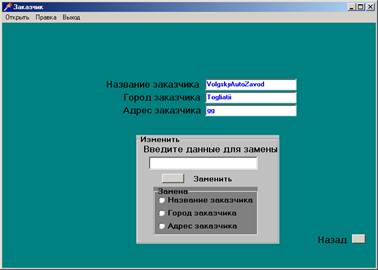
Рис.4. Заказчик – четвертая форма
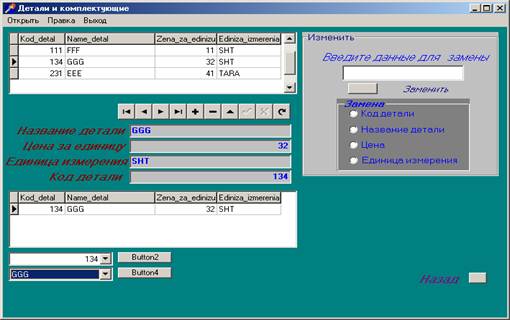
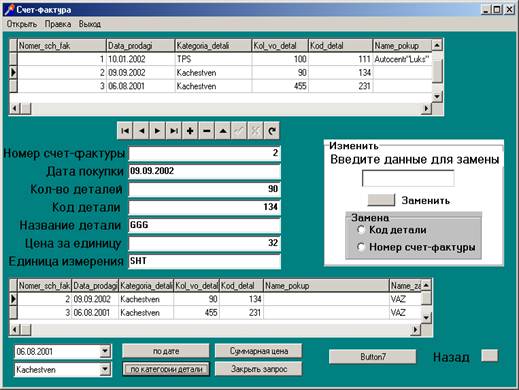
Заключение
В данной курсовой работе была разработана автоматизация дочерней фирмы ВАЗа ДСК, которая может применяться предприятиями по продаже деталей и комплектующих изделий для автомобиля, но эту работу легко модифицировать под фирмы, торгующие различными товарами: продуктами, одеждой и т.д.
В приложении, созданном в Delphi, можно просматривать, вводить, редактировать, удалять и обновлять БД.
0 комментариев